Mobilfunknetz kein verfügbares Problem in Android
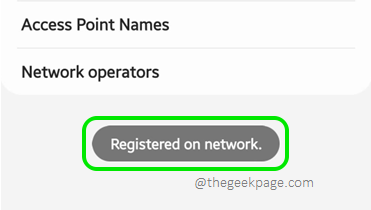
- 709
- 22
- Matteo Möllinger
Das Mobilfunknetz nicht verfügbar Das Problem ist in Android -Geräten weit verbreitet. Wenn dieser Fehler auftritt, können Sie keine Anrufe tätigen oder online mit Mobilfunkdaten stöbern. So kann es ziemlich frustrierend sein und der Fehler schlägt den ganzen Zweck, ein Telefon mit sich zu haben. Was sind die Gründe, warum dieser Fehler passiert?? Nun, die Gründe sind viele und wir haben alle in diesem Artikel aufgeführt.
Jetzt müssen Sie sich fragen, wie Sie diesen Fehler effizient und schnell loswerden können. Wir haben alle Lösungen mit gut detaillierten Schritten perfekt gestaltet. Also, ohne die Zeit nicht mehr zu verschwenden, springen wir sofort hinein. Ich hoffe, Sie finden Ihren Fix super bald.
Notiz: Bitte beachten Sie, dass die Schritte und die in diesem Artikel verwendeten Screenshots für Sie möglicherweise etwas variieren, basierend auf Ihrem Gerätemodell und Ihrer Version. Wenn Sie Schwierigkeiten haben, die richtigen Konfigurationen in Ihrem Gerät zu ermitteln, geben Sie uns bitte einen Kommentar ein.
Inhaltsverzeichnis
- Lösung 1: Starten Sie Ihr Android -Gerät neu
- Lösung 2: Schalten Sie den Flugzeugmodus ein und schalten Sie ihn dann aus
- Lösung 3: Entfernen Sie die SIM -Karte und setzen Sie sie zurück
- Lösung 4: Ändern Sie den physischen Standort und überprüfen Sie das Netzwerksignal
- Lösung 5: SIM -Karte in ein anderes Gerät einfügen und überprüfen
- Lösung 6: Stellen Sie sicher, dass die Option Datenroaming korrekt konfiguriert ist
- Lösung 7: Überprüfen Sie, ob SIM aktiviert ist oder nicht
- Lösung 8: Wählen Sie den richtigen Netzwerkbetreiber
- Lösung 9: Schalten Sie den Netzwerkmodus um
- Lösung 10: Netzwerkeinstellungen zurücksetzen
- Lösung 11: Fabrik Zurücksetzen das Gerät
Lösung 1: Starten Sie Ihr Android -Gerät neu
Das allererste, was Sie versuchen sollten, ist Neustart Ihr Gerät. Ein einfacher Neustart hat das Problem oft behoben Netzwerk nicht verfügbar, Für viele Benutzer. Geben Sie also Ihrem Gerät einen neuen Neustart an. Wenn das Problem immer noch nicht behoben ist, versuchen Sie es mit Lösung Nummer 2.
Lösung 2: Schalten Sie den Flugzeugmodus ein und schalten Sie ihn dann aus
Eine weitere einfache Lösung, die Sie ausprobieren können, besteht darin, sich einfach zu drehen AN dein Flugzeug Modus, Warten für 30 Sekunden und dann drehen es zurück Aus.
Um den Flugzeugmodus umzuschalten, ziehen Sie Ihr Benachrichtigungsfeld herunter und klicken Sie auf die Flugzeug-Modus Symbol wie unten gezeigt.
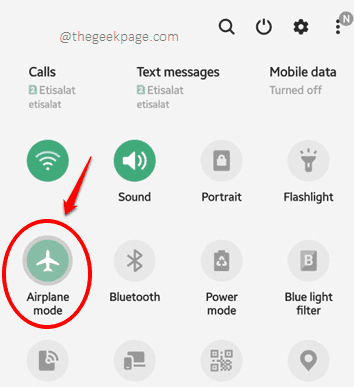
Lösung 3: Entfernen Sie die SIM -Karte und setzen Sie sie zurück
Wenn die oben genannten 2 Lösungen für Sie nicht funktionierten, einfach versuchen Entfernen dein SIM -Karten und sie zurückfügen. Es wird erwartet, dass diese Lösung Ihr Problem die meiste Zeit behebt.
Lösung 4: Ändern Sie den physischen Standort und überprüfen Sie das Netzwerksignal
Sie können es auch physisch versuchen ziehen um zu einem Andere Lage und prüfen Sie dann, ob Sie das Netzwerksignal erhalten oder nicht. Sie werden sich auf jeden Fall mit dem Netzwerk nicht vorstellen, wenn das Netzwerk tatsächlich nicht verfügbar ist. Es ist also eine gute Idee, sich an einen anderen Ort zu bewegen.
Lösung 5: SIM -Karte in ein anderes Gerät einfügen und überprüfen
Wenn keine der grundlegenden Tipps zur Fehlerbehebung oben den Trick für Sie ausübt, schlagen wir vor, dass Sie überprüfen, ob Ihre SIM -Karte in Ordnung ist oder nicht. Dafür, Entfernen Sie Ihre SIM -Karte und legen Sie sie auf ein anderes Gerät ein. Überprüfen Sie, ob Sie im zweiten Gerät ein Signal erhalten. Wenn ja, bedeutet dies, dass etwas mit Ihrem Gerät selbst nicht stimmt. In diesem Fall können Sie den Rest der in diesem Artikel aufgeführten Lösungen weiter ausprobieren. Der eine oder andere wird Ihr Problem sicher beheben.
Wenn Sie auch im zweiten Gerät kein Netzwerksignal erhalten, bedeutet dies, dass Ihre SIM -Karte tatsächlich fehlerhaft ist. Sie können immer noch die in diesem Artikel aufgeführten Lösungen ausprobieren. Da die SIM -Karte jedoch auf keinem Gerät funktioniert, ist die Wahrscheinlichkeit, dass das Problem mit Ihrem Telefon liegt. Wir empfehlen, dass Sie die SIM -Karte in diesem Fall ersetzen lassen.
Lösung 6: Stellen Sie sicher, dass die Option Datenroaming korrekt konfiguriert ist
Die Datenroaming -Konfigurationen müssen für Sie korrekt sein, um die ordnungsgemäße Netzwerkabdeckung zu erhalten. Mal sehen, wie Sie in den folgenden Schritten alles richtig machen können.
Schritt 1: Starte den Einstellungen Anwendung.
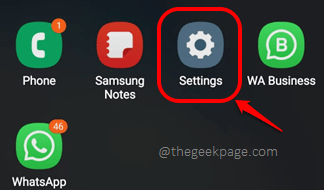
Schritt 2: Wählen Sie das Verbindungen Option aus dem Einstellungen Speisekarte.
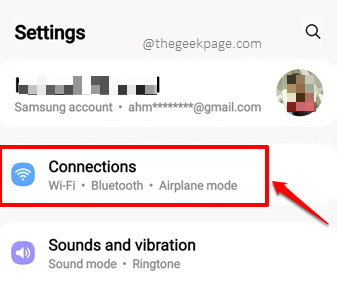
Schritt 3: Jetzt von der Verbindungen Bildschirm, klicken Sie auf die benannte Option Mobilfunknetze.
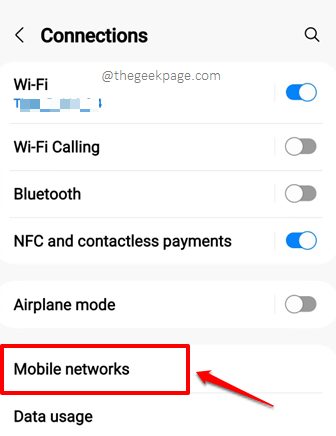
Schritt 4: Jetzt landen Sie auf der Mobilfunknetze Bildschirm. Wenn Sie in einem sind Andere Lage Abgesehen von Ihrem registrierten Standort müssen Sie sicherstellen, dass die Daten-Roaming Der Schalttaste wird an gedreht zu aus Zustand. Ansonsten müssen Sie sicherstellen, dass es umgedreht wird AN.
Beispiel: Wenn Sie in den VAE sind und eine indische SIM haben, müssen Sie sicherstellen, dass die Daten-Roaming Schalttaste ist ermöglicht Und wenn Sie in Delhi sind und die Sim in Delhi selbst registriert haben, dann definitiv die Daten-Roaming Schalttaste sollte sein Behinderte. Datenroamergebühren variieren vom Betreiber zum Betreiber, und einige Betreiber bieten auch kostenlose Datenroaming -Funktionen innerhalb des Landes.
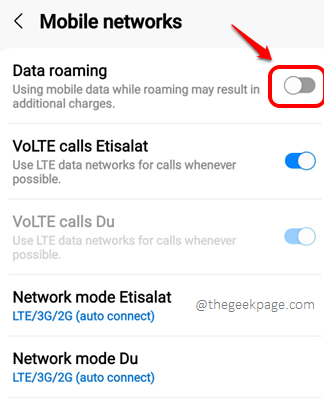
Lösung 7: Überprüfen Sie, ob SIM aktiviert ist oder nicht
Eine weitere wichtige Einstellung, die Sie zum Querverifizieren müssen, ist, ob die SIM-Karte tatsächlich aktiviert ist oder nicht.
Schritt 1: Starte den Einstellungen Anwendung durch Klicken auf das Symbol.
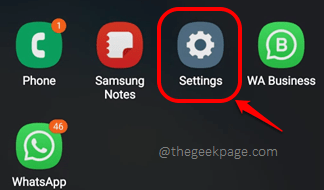
Schritt 2: Schlagen Sie die Verbindungen Option im Menü Einstellungen.
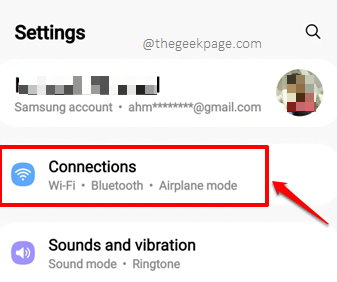
Schritt 3: Als nächstes schlagen Sie die SIM -Kartenmanager Möglichkeit.
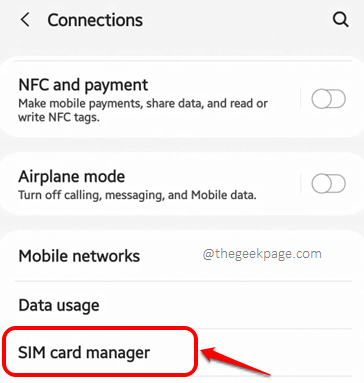
Schritt 4: Jetzt kannst du klicken auf der Sim Karte, die Ihnen das Problem gibt.
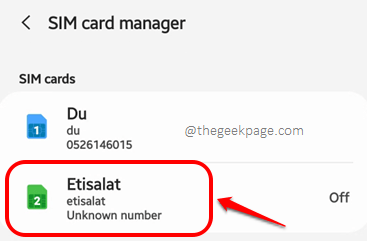
Schritt 5: Stellen Sie auf dem folgenden Bildschirm sicher, dass die Schaltfläche umschalten An Option ist ermöglicht Wie nachfolgend dargestellt.
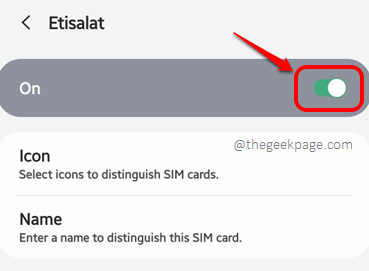
Notiz: Wenn Ihr Gerät mehr als eine SIM -Karte in Ihrem Gerät enthält.
Lösung 8: Wählen Sie den richtigen Netzwerkbetreiber
Manchmal kann das Problem verursacht werden, da der falsche Netzwerkbetreiber auf Ihrem Gerät konfiguriert ist. Lassen Sie uns sehen, wie Sie den Netzwerkmodus in Ihrem Android -Gerät in den folgenden Schritten manuell auswählen können.
Schritt 1: Starten Sie noch einmal die Einstellungen Anwendung.
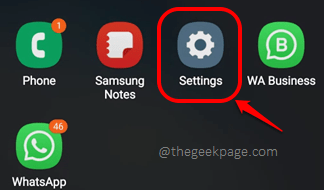
Schritt 2: Wie als nächstes, schläte noch einmal die Verbindungen Möglichkeit.
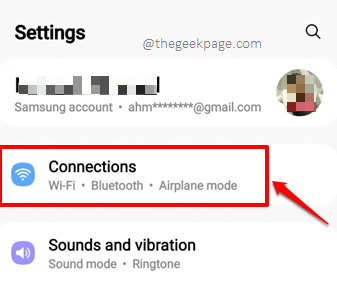
Schritt 3: Jetzt auf der Verbindungen Bildschirm, klicken Sie auf die Mobilfunknetze Möglichkeit.
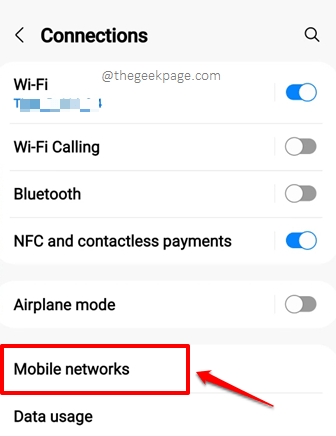
Schritt 4: Jetzt musst du die treffen Netzbetreiber Option aus dem Mobilfunknetze Bildschirm.
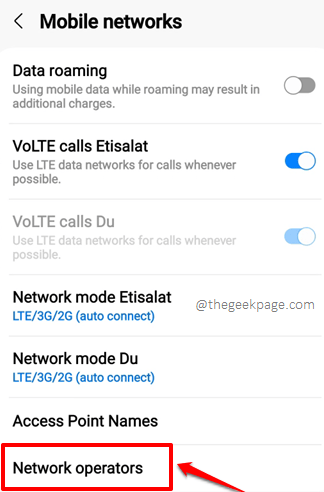
Schritt 5: Am Ende des Bildschirms können Sie die auf Ihrem Gerät vorhandenen SIM -Karten sehen. Du brauchst klicken Die Sim Karte, die Ihnen Probleme gibt, und klicken Sie dann auf die Manuell auswählen Möglichkeit.
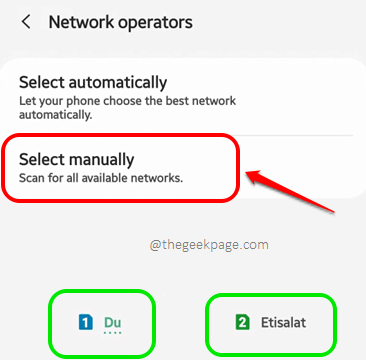
Schritt 6: Warten Sie eine Weile und dann können Sie die Liste der Netzbetreiber zur Auswahl sehen. Wählen Die Netzbetreiber Laut Ihrem SIM -Kartennetzwerk.
Notiz: Sie können dasselbe für beide SIM -Karten tun, wenn sich auf Ihrem Gerät zwei befinden.
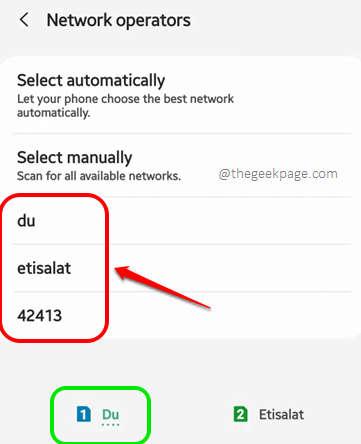
Schritt 7: Versuchen neu starten Ihr Gerät einmal. Wenn das Problem noch nicht behoben ist, können Sie versuchen, auf die zu klicken Wählen Sie automatisch aus Option vorhanden auf dem Netzbetreiber Bildschirm. Dadurch wird Ihr Gerät automatisch im Netzwerk registriert.
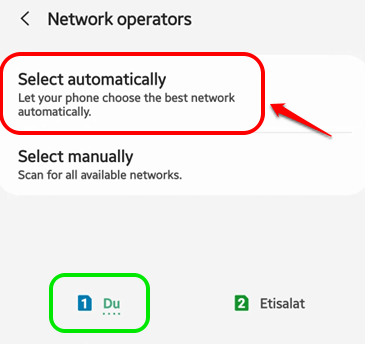
Schritt 8: Sei es die manuelle Methode oder die automatische Methode, Ihr Gerät sollte am Ende im Netzwerk registriert sein. Und dies sollte Ihr Problem beheben.
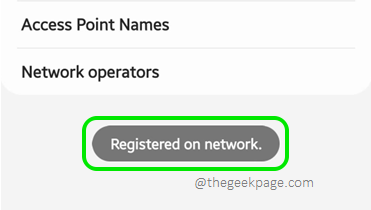
Lösung 9: Schalten Sie den Netzwerkmodus um
Es stehen verschiedene Netzwerkmodi zur Verfügung, wie 5G, 4G, LTE usw. Manchmal haben Sie möglicherweise einen Netzwerkmodus für Ihre SIM -SIM, an dem der Standort, an dem Sie sich derzeit befinden, diesen Netzwerkmodus möglicherweise nicht unterstützt. In solchen Fällen kann das Ändern des Netzwerkmodus Ihrer SIM -Karte leicht dazu beitragen, Ihr Problem zu beheben.
Schritt 1: Starten Sie genau wie in den vorherigen Lösungen die Einstellungen Anwendung.
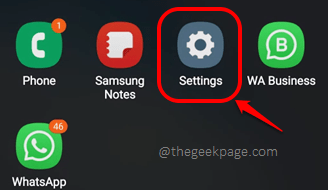
Schritt 2: Klicken Sie als nächstes auf die Verbindungen Möglichkeit.
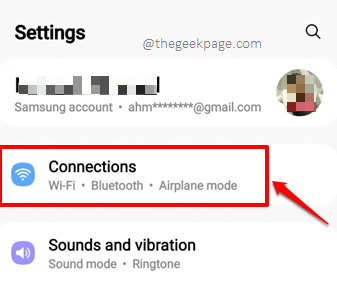
Schritt 3: Von dem Verbindungen Optionen verfügbar, klicken Sie auf die Mobilfunknetze Möglichkeit.
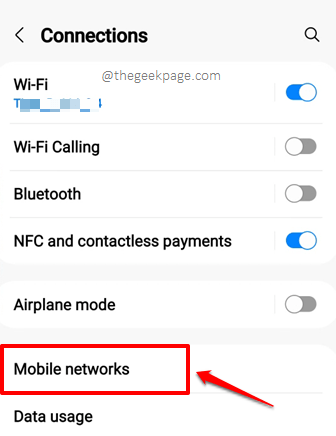
Schritt 4: Sie können den für die SIM -Karte auf Ihrem Gerät konfigurierten Netzwerkmodus im folgenden Bildschirm sehen. Wenn Sie mehr als eine SIM -Karte haben, sind beide vorhanden. Um es zu ändern Netzwerkmodus Klicken Sie einfach darauf, um die verfügbaren Optionen anzuzeigen.
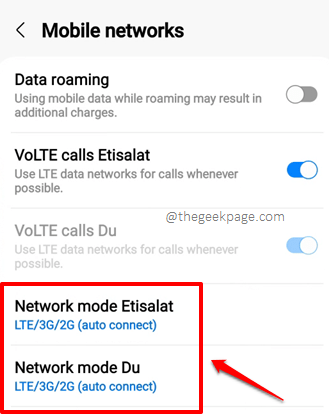
Schritt 5: Versuchen Sie, den Netzwerkmodus auf a zu wechseln untere eben, Neustart Ihr Gerät und prüfen Sie, ob dies Ihr Problem behebt oder nicht.
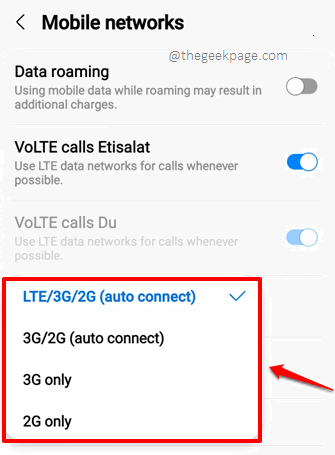
Lösung 10: Netzwerkeinstellungen zurücksetzen
Wenn keine der oben genannten Lösungen für Sie funktioniert hat, versuchen wir nun in den folgenden Schritten, Ihre Netzwerkverbindungseinstellungen auf ihre Standardwerte zurückzusetzen.
Schritt 1: Schlagen Sie die Einstellungen Anwendungssymbol aus der Apps -Schublade.
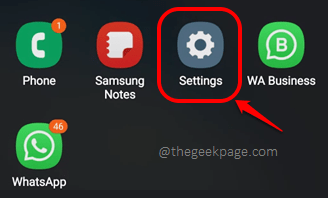
Schritt 2: Klicken Sie als nächstes auf die Allgemeines Management Möglichkeit. Alternativ können Sie zur Netzwerk Reset -Bildschirm durch Verwendung der suchen Bar oben.
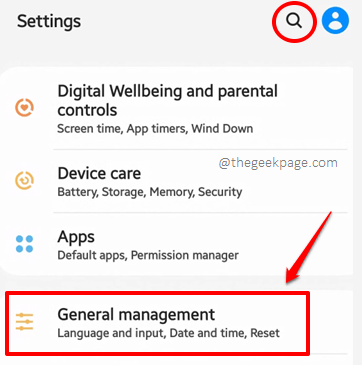
Schritt 3: Auf der Allgemeines Management Bildschirm klicken Sie auf die Zurücksetzen Option als nächstes.
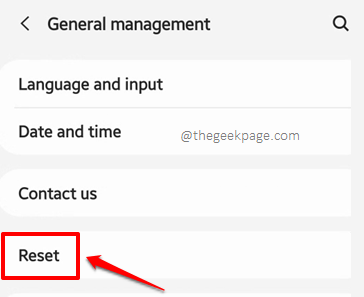
Schritt 4: Jetzt auf der Zurücksetzen Bildschirm klicken Sie auf die Netzwerkeinstellungen zurücksetzen Möglichkeit. Dadurch wird Ihr Wi-Fi, Bluetooth und andere Netzwerkeinstellungen auf ihre Standardzustände zurückgesetzt, wie in der kurzen Beschreibung der Option erwähnt.
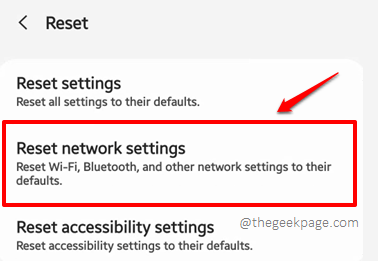
Schritt 5: Wenn auf Ihrem Gerät mehr als 1 SIM -Karte vorhanden ist, können Sie die SIM -Karte auswählen, mit der Sie das Netzwerkproblem über das über dem verfügbare Dropdown -Menü erhalten Einstellungen zurücksetzen Taste.
Sobald die SIM -Karte ausgewählt ist, können Sie die Einstellungen zurücksetzen Schaltfläche zum Zurücksetzen Ihrer Netzwerkeinstellungen.
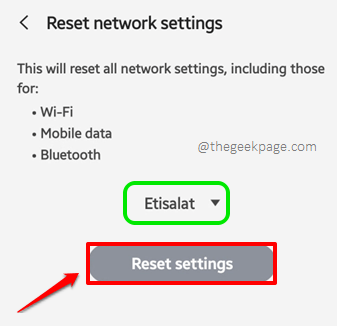
Schritt 6: Sie werden gebeten, Ihre einzugeben Geräte -Anmeldeinformationen Bevor Sie am landen Netzwerkeinstellungen zurücksetzen Bildschirm. Schlagen Sie die Zurücksetzen Knopf und das war's. Neu starten Ihr Gerät und überprüfen Sie, ob Ihr Problem weg ist oder nicht.
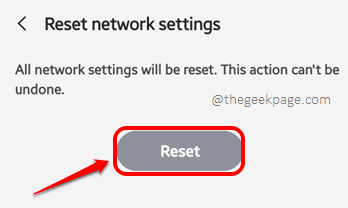
Lösung 11: Fabrik Zurücksetzen das Gerät
Wenn Sie noch vor dem Problem stehen, Und Sie sind sicher, dass das Problem nicht mit Ihrer SIM -Karte liegt, Durch die Folge der Schritte in Lösung 5, Jetzt ist die Zeit, die wir empfehlen würden, das Werk zurückzusetzen, um Ihr Gerät zurückzusetzen. Nun, dieser Vorgang wird Ihr Gerät sauber löschen. Daher wird dringend empfohlen, alle wichtigen Daten zu sichern, bevor Sie fortfahren.
Schritt 1: Auch für diese Lösung müssen Sie die starten Einstellungen Anwendung zuerst.
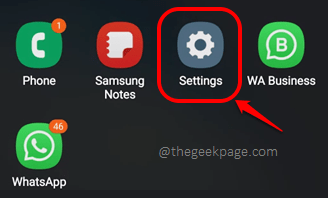
Schritt 2: Klick auf das Allgemeines Management Option als nächstes.
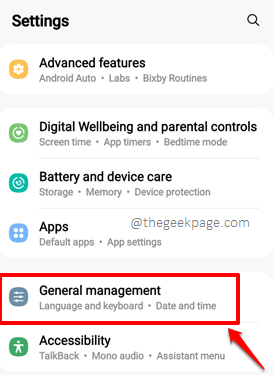
Schritt 3: Dann klicken Sie auf die Zurücksetzen Möglichkeit.
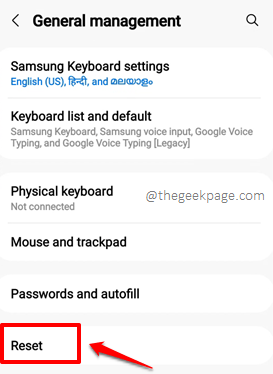
Schritt 4: Klicken Sie als nächstes auf die Zurücksetzen auf Fabrikeinstellungen Möglichkeit. Sie werden höchstwahrscheinlich gebeten, Ihre einzutreten Geräte -Anmeldeinformationen. Bestätigen Sie den Betrieb und warten Sie, bis der Fabrikreset -Prozess abgeschlossen ist. Sobald Ihr Telefon wieder zum Leben erweckt wird, sollte Ihr Problem einmal und für immer gelöst werden. Genießen!
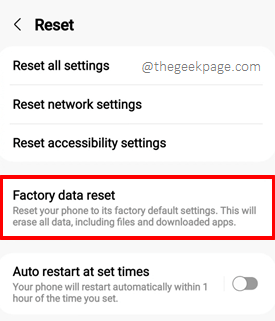
Wir können Ihnen nicht ganz sagen, wie aufgeregt wir sind, herauszufinden, welche Methode für Sie funktioniert hat. Bitte sagen Sie uns im Kommentarbereich.
Bleiben Sie auf dem Laufenden, um immer erstaunlichere technische Tricks, Tipps, How-Tos, Hacks und Lösungen zu technischen Tricks, Tipps, How-Tos, Hacks und Lösungen.
- « Messenger sendet keine Nachrichten auf dem iPhone [gelöst]
- <span class=ez-toc-section id=Fix_1_-_Enable_the_IMAP_settings></span><strong>Fix 1 - Aktivieren Sie die IMAP -Einstellungen</strong><span class=ez-toc-section-end></span> »

